Če uporabljate iste robove v večini vaših dokumentov Word, lahko enkrat nastavite privzete robove, ki se uporabljajo za vsak nov dokument Worda, ki ga ustvarite. V tej objavi je prikazano, kako nastavite privzete robove za Word 2003, 2007, 2010, 2013 in 2016.
Word 2007 s programom Word 2016
Postopek za nastavitev privzetih robov v programu Word 2007 skozi Word 2016 je enak, razen sprememb estetskega oblikovanja v preteklih letih. Če želite nastaviti privzete robove, kliknite zavihek Postavitev strani .
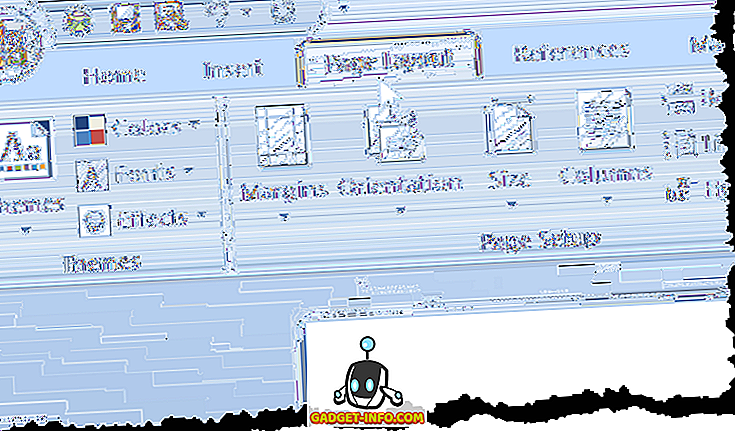
Kliknite gumb Robovi in v spustnem meniju izberite možnost Po meri .
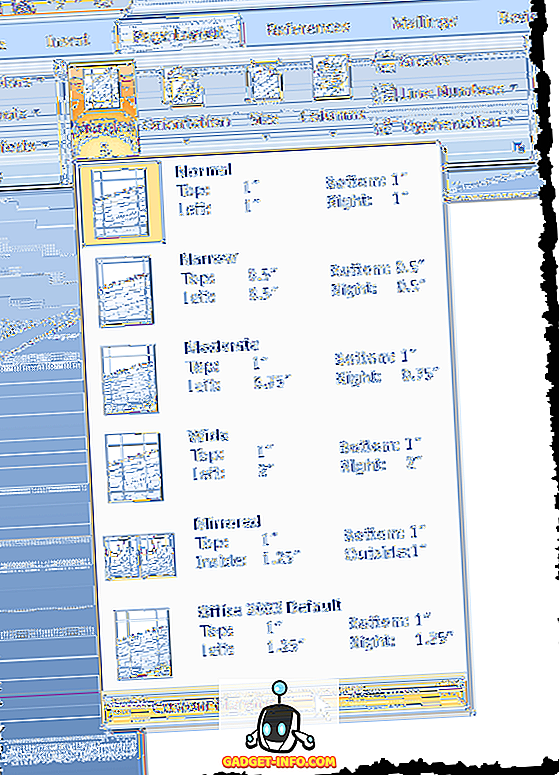
Prikaže se pogovorno okno Nastavitev strani . Prepričajte se, da je kartica Margins aktivna. Vnesite robove, ki jih želite uporabiti kot privzete robove v poljih za urejanje Top, Bottom, Left in Right v razdelku Margins . Kliknite gumb Privzeto .
OPOMBA: V programu Word 2010 in pozneje se gumb Privzeto imenuje Nastavi kot privzeto .
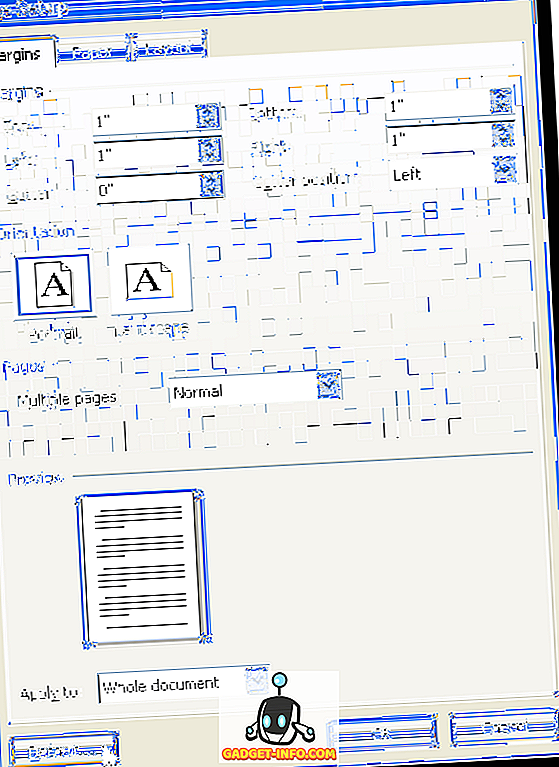
Prikaže se potrditveno pogovorno okno, da preverite, ali želite spremeniti privzete nastavitve za Page Setup . Kliknite Da, da sprejmete spremembe.
OPOMBA: Ko v pogovornem oknu za potrditev kliknete Da, se pogovorno okno Nastavitev strani zapre.
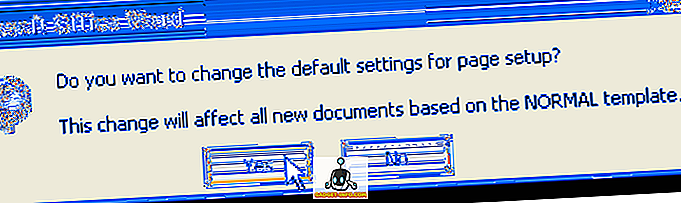
Če morate začasno spremeniti robove na vrednosti, ki niso privzete vrednosti za določen dokument v Wordu, kliknite zavihek Postavitev strani in v spustnem meniju izberite niz vnaprej določenih vrednosti robov.
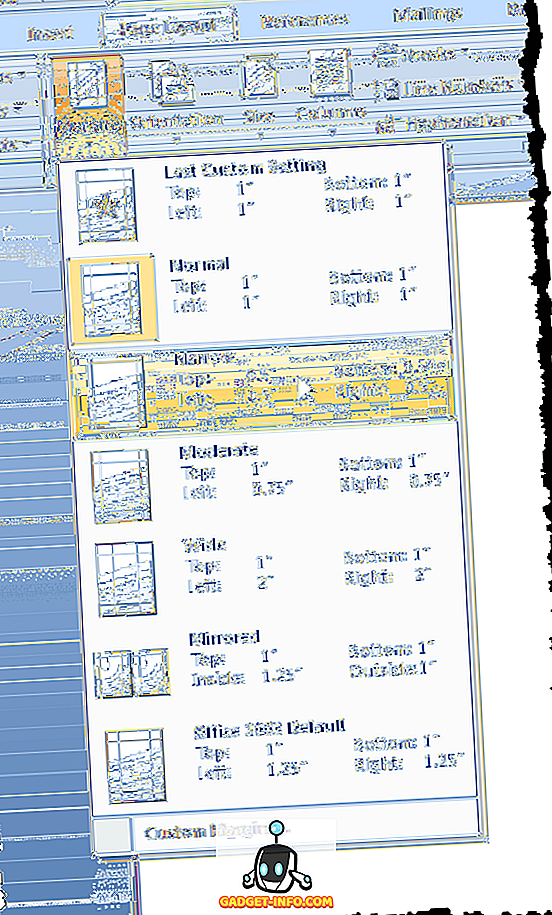
Prav tako lahko v spustnem meniju gumba Margins izberete Custom Margins in v pogovorno okno Page Setup vnesete želene vrednosti po meri v razdelku Margins . Kliknite V redu, da sprejmete različne vrednosti, namesto da kliknete gumb Privzeto (ali Nastavi kot privzeto ).
Word 2003
Če želite v programu Word 2003 nastaviti privzete robove, v meniju Datoteka izberite Nastavitev strani.
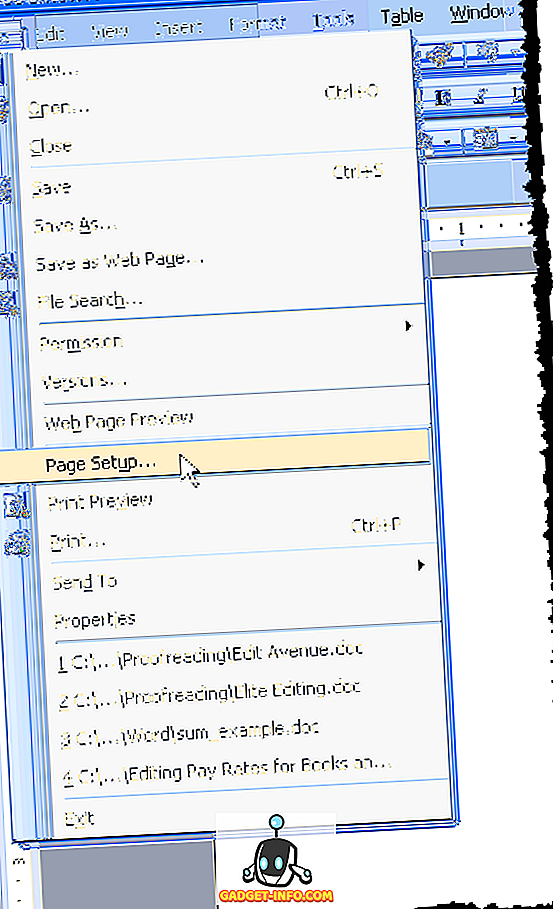
Prikaže se pogovorno okno Nastavitev strani . Vnesete lahko svoje robove po meri in nato kliknete gumb Privzeto. Vse ostalo je isto, kot je prikazano zgoraj. Uživajte!









